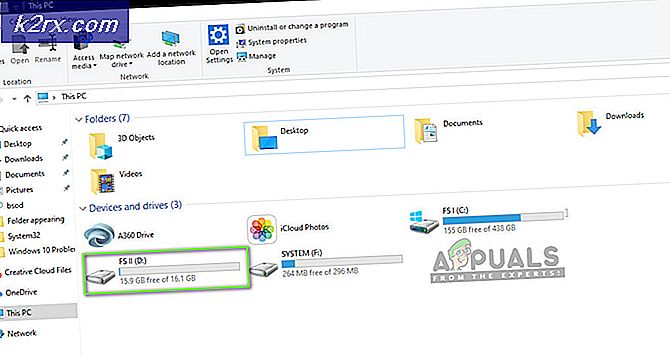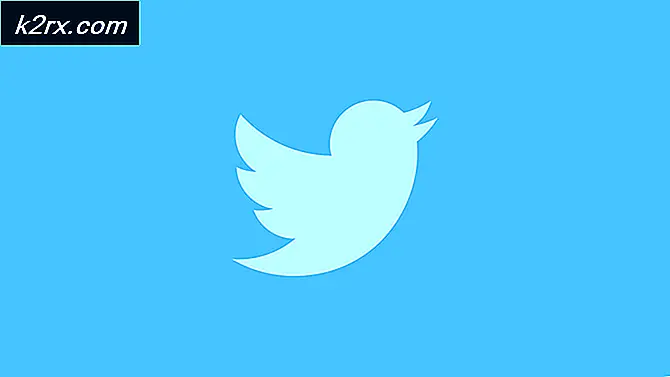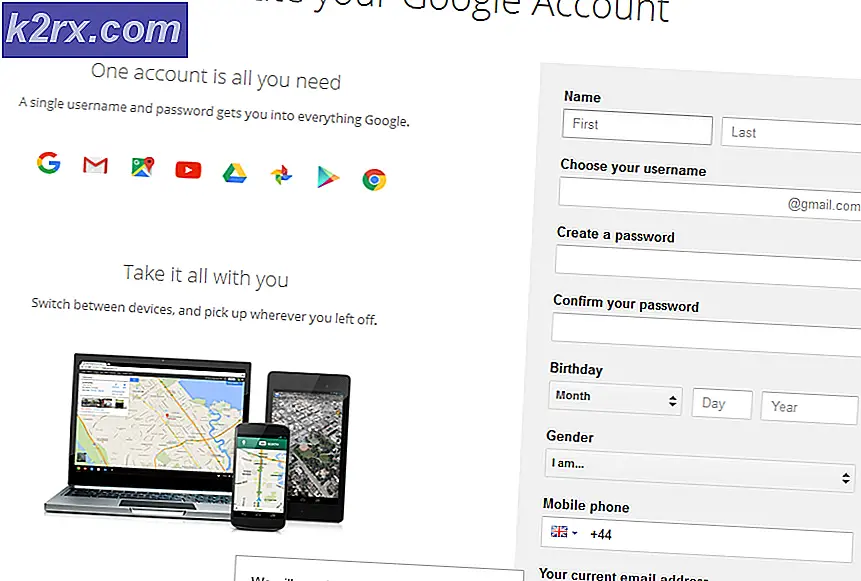แก้ไข: ไลบรารีเหล่านี้ไม่สามารถดาวน์โหลดได้ (Forge)
ปลอม โปรแกรมติดตั้งอาจแสดง ดาวน์โหลดไลบรารีไม่สำเร็จ ข้อผิดพลาดส่วนใหญ่เกิดจากเวอร์ชัน Java ที่ล้าสมัย ยิ่งไปกว่านั้นข้อ จำกัด ของ ISP และการติดตั้ง Java / OS ที่เสียหายอาจทำให้เกิดความล้มเหลวได้เช่นกัน
ผู้ใช้ที่ได้รับผลกระทบพบข้อผิดพลาดเมื่อพยายามติดตั้ง Forge และได้รับข้อความแสดงข้อผิดพลาดว่าไม่สามารถดาวน์โหลดไลบรารีที่ระบุ ปัญหานี้ไม่ได้เกิดขึ้นเฉพาะกับระบบปฏิบัติการ กล่าวคือ ปัญหานี้อาจเกิดขึ้นกับ Windows, macOS หรือ Linux นอกจากนี้ปัญหานี้ไม่ได้เป็นปัญหาเฉพาะเวอร์ชันนั่นคืออาจเกิดขึ้นกับ Forge เวอร์ชันใดก็ได้ที่มี Java เวอร์ชันใดก็ได้ ยิ่งไปกว่านั้นไม่ จำกัด เฉพาะชุดห้องสมุดเฉพาะ
ก่อนดำดิ่งในการแก้ปัญหาโดยละเอียดเพื่อแก้ไขตัวติดตั้ง Forge เริ่มต้นใหม่ ระบบของคุณและลอง เปิดใหม่ โปรแกรมติดตั้ง Forge ตรวจสอบให้แน่ใจว่าคุณมีการทำงานและ การเชื่อมต่ออินเทอร์เน็ตที่เสถียร. นอกจากนี้ หากคุณใช้ a รุ่นเบต้าจากนั้นลองใช้รุ่นที่มั่นคง ตรวจสอบว่าคุณกำลังใช้ไฟล์ ตัวติดตั้งเวอร์ชันล่าสุด และ Minecraft นอกจากนี้หากคุณต้องการ ใช้ mod ที่ใช้งานได้เฉพาะในเวอร์ชันเฉพาะของ Forge จากนั้นลองใช้โปรแกรมติดตั้ง Forge เวอร์ชันนั้น
โซลูชันที่ 1: อัปเดต Java บนระบบของคุณเป็นเวอร์ชันล่าสุด
Java ได้รับการอัปเดตเป็นประจำเพื่อตอบสนองการพัฒนาทางเทคโนโลยีที่พัฒนาตลอดเวลา คุณอาจพบข้อผิดพลาดในการดาวน์โหลดไลบรารีไม่สำเร็จหากไฟล์ เวอร์ชัน Java บนพีซีของคุณล้าสมัย ในบริบทนี้การอัปเดต Java เป็นเวอร์ชันล่าสุดอาจช่วยแก้ปัญหาได้ สำหรับการชี้แจงเราจะพูดถึงขั้นตอนการอัปเดตสำหรับพีซีที่ใช้ Windows
- กด Windows คีย์และประเภท Java. จากนั้นในผลการค้นหาให้คลิกที่ กำหนดค่า Java.
- ตอนนี้คลิกที่ไฟล์ อัปเดต จากนั้นคลิกที่ไฟล์ อัปเดตทันที ปุ่ม.
- หลังจากอัปเดต Java ให้ตรวจสอบว่าปัญหา Forge ได้รับการแก้ไขหรือไม่
โซลูชันที่ 2: ใช้ไคลเอนต์ VPN
ISP ใช้เทคนิคและวิธีการต่างๆเพื่อปกป้องผู้ใช้ของตน ISP จำนวนมากบล็อกการรับส่งข้อมูลบางประเภทในการเชื่อมต่ออินเทอร์เน็ตบางประเภทเช่น การเล่นเกมจะไม่สามารถเข้าถึงได้ผ่านการเชื่อมต่ออินเทอร์เน็ตที่ให้ไว้กับโรงเรียน หากทรัพยากรที่จำเป็นสำหรับ Forge ถูกบล็อกในระหว่างกระบวนการนี้คุณอาจพบข้อผิดพลาดระหว่างการสนทนา ในบริบทนี้คุณควรติดต่อ ISP ของคุณเพื่อตรวจสอบข้อ จำกัด ใด ๆ หรือใช้ไคลเอนต์ VPN เพื่อข้ามข้อ จำกัด ดังกล่าว
- ดาวน์โหลด และ ติดตั้ง ไคลเอนต์ VPN ตามความต้องการของคุณ
- แล้ว เปิด ไคลเอนต์ VPN และ เชื่อมต่อ ไปยังตำแหน่งที่ต้องการ
- ตอนนี้ตรวจสอบว่าโปรแกรมติดตั้ง Forge ไม่มีข้อผิดพลาดหรือไม่
แนวทางที่ 3: อนุญาตไฟล์ติดตั้งผ่าน Antivirus/Firewall
แอปพลิเคชันป้องกันไวรัส / ไฟร์วอลล์มีบทบาทสำคัญที่สุดในการรักษาความปลอดภัยของระบบและข้อมูลของคุณ คุณอาจพบข้อผิดพลาดในการสนทนาหากโปรแกรมป้องกันไวรัส / ไฟร์วอลล์บล็อกไฟล์ / บริการที่จำเป็นสำหรับโปรแกรมติดตั้ง Forge ในกรณีนี้ให้ปิดการใช้งานโปรแกรมป้องกันไวรัส / ไฟร์วอลล์ (ชั่วคราว) หรือเพิ่มข้อยกเว้นสำหรับไฟล์ Forge ในการตั้งค่าโปรแกรมป้องกันไวรัส / ไฟร์วอลล์
คำเตือน: ดำเนินการตามความเสี่ยงของคุณเองในการปิดใช้งานโปรแกรมป้องกันไวรัส/ไฟร์วอลล์ หรือการเพิ่มข้อยกเว้นสำหรับไฟล์ อาจทำให้ระบบของคุณเสี่ยงต่อการคุกคาม เช่น ไวรัส โทรจัน ฯลฯ
- ปิดการใช้งานไฟร์วอลล์ของคุณและปิดโปรแกรมป้องกันไวรัสของคุณ ตรวจสอบว่าWindows Defender เข้ามามีบทบาทในการป้องกันไวรัส / ไฟร์วอลล์ ในกรณีนี้ให้ปิดใช้งานหรือเพิ่มข้อยกเว้นสำหรับไฟล์การติดตั้ง Forge ในการตั้งค่า Windows Defender
- นอกจากนี้คุณยังสามารถ เพิ่มข้อยกเว้น สำหรับไฟล์ตัวติดตั้งในการตั้งค่าของโปรแกรมป้องกันไวรัส / ไฟร์วอลล์ของคุณ นอกจากนี้ เพิ่ม an add ข้อยกเว้นสำหรับ Java ไฟล์ในการตั้งค่าการป้องกันไวรัส/ไฟร์วอลล์ โดยเฉพาะ ไฟล์ Javaw.exeซึ่งมักตั้งอยู่ที่:
C: \ Program Files (x86) \ Java \ jre1.8.0_251 \ bin
- หลังจากนั้นให้ตรวจสอบว่าโปรแกรมติดตั้ง Forge ไม่มีข้อผิดพลาดในการดาวน์โหลดของไลบรารีหรือไม่
โซลูชันที่ 4: ติดตั้ง Java . ใหม่
หากการติดตั้ง Java เสียหาย Forge อาจแสดงข้อผิดพลาดในการดาวน์โหลดที่ล้มเหลว ในสถานการณ์นี้การถอนการติดตั้งและติดตั้ง Java ใหม่อาจช่วยแก้ปัญหาได้ สำหรับการชี้แจงเราจะพูดถึงกระบวนการสำหรับพีซีที่ใช้ Windows
- คลิกที่ Windows และในแถบค้นหาพิมพ์ แผงควบคุม. จากนั้นในผลลัพธ์ที่ปรากฏให้คลิกที่ แผงควบคุม.
- จากนั้นคลิกที่ ถอนการติดตั้งโปรแกรม.
- ตอนนี้คลิกขวาที่ Java จากนั้นคลิกที่ ถอนการติดตั้ง.
- ตอนนี้ทำตามคำแนะนำที่แสดงบนหน้าจอของคุณเพื่อ เสร็จสิ้นกระบวนการถอนการติดตั้ง แล้ว เริ่มต้นใหม่ ระบบของคุณ
- เมื่อรีสตาร์ทให้ดาวน์โหลดเวอร์ชันล่าสุดจากหน้าเว็บอย่างเป็นทางการ
- ตอนนี้ ติดตั้ง เวอร์ชันที่ดาวน์โหลดแล้วตรวจสอบว่า Forge ทำงานได้ดีหรือไม่
แนวทางที่ 5: รีเซ็ตระบบของคุณเป็นค่าเริ่มต้นจากโรงงาน
คุณอาจพบข้อผิดพลาดนี้หากไฟล์ระบบของ OS ของคุณเสียหาย ในกรณีนี้การรีเซ็ตระบบของคุณเป็นค่าเริ่มต้นจากโรงงานอาจช่วยแก้ปัญหาได้ สำหรับภาพประกอบ เราจะพูดถึงกระบวนการสำหรับพีซีที่ใช้ Windows ตรวจสอบให้แน่ใจว่าคุณได้สำรองข้อมูลของคุณไว้ในกรณี โปรดทราบว่าบัญชีผู้ใช้ทั้งหมดจะถูกลบออก
- รีเซ็ตระบบของคุณเป็นค่าเริ่มต้นจากโรงงาน คุณสามารถเลือกใช้ไฟล์ เก็บไฟล์ ตัวเลือกเมื่อรีเซ็ต
- หลังจากรีเซ็ตพีซีตรวจสอบว่าระบบของคุณไม่มีข้อผิดพลาดหรือไม่